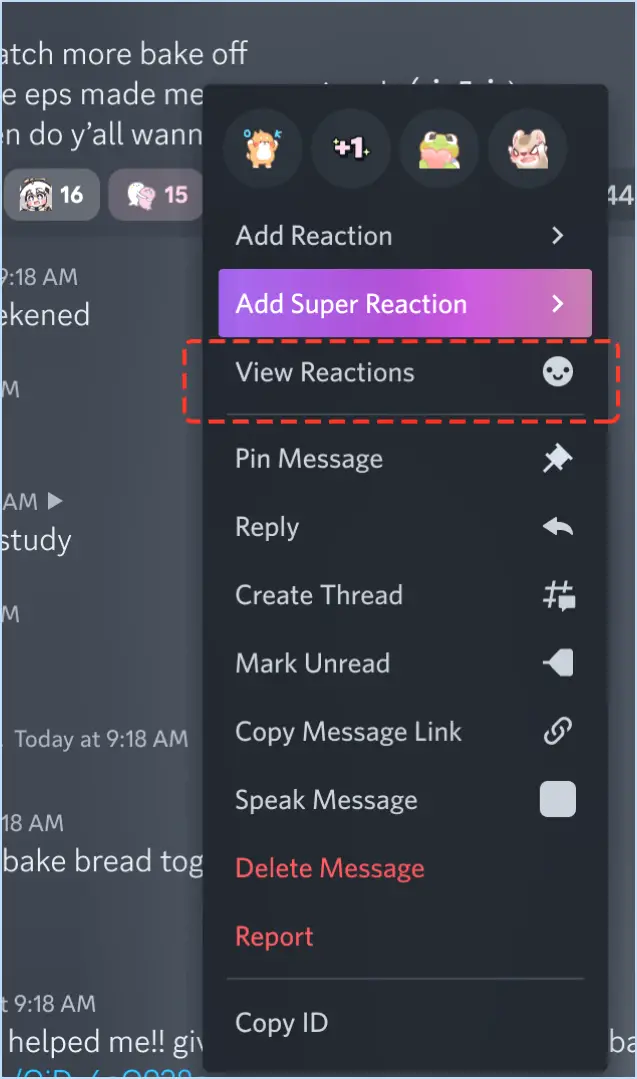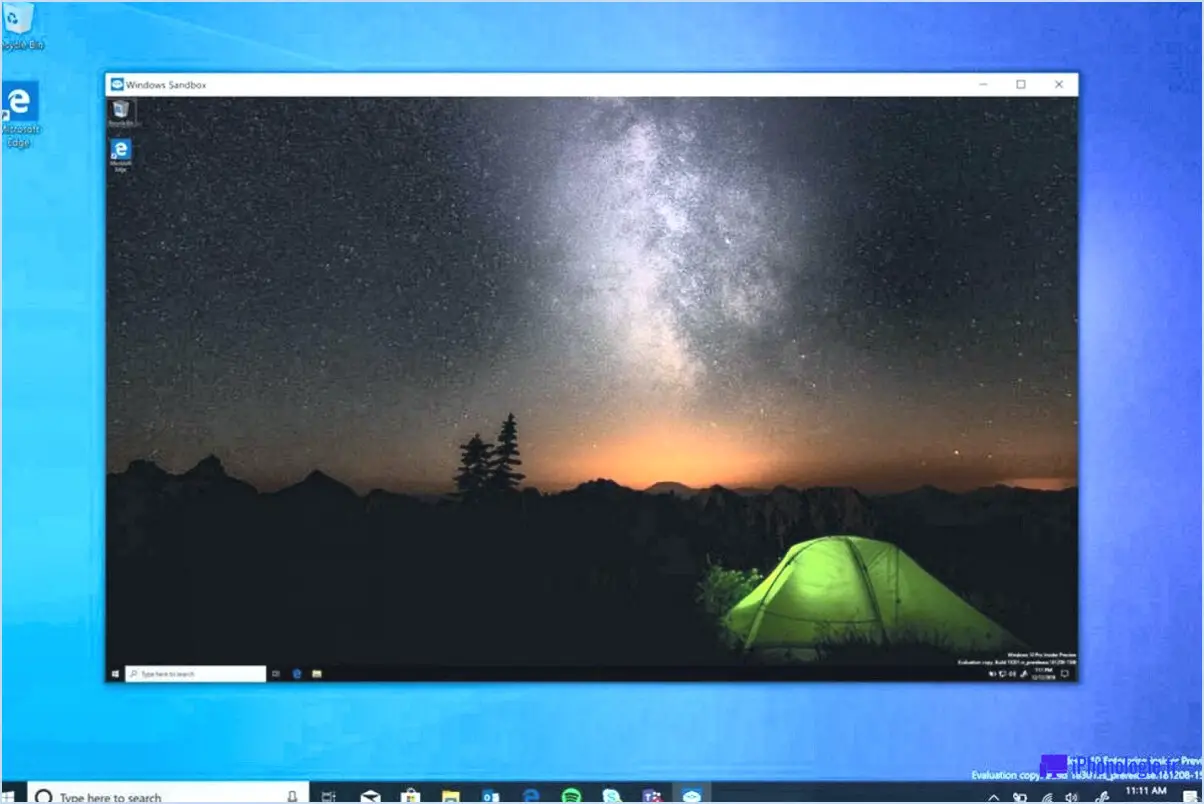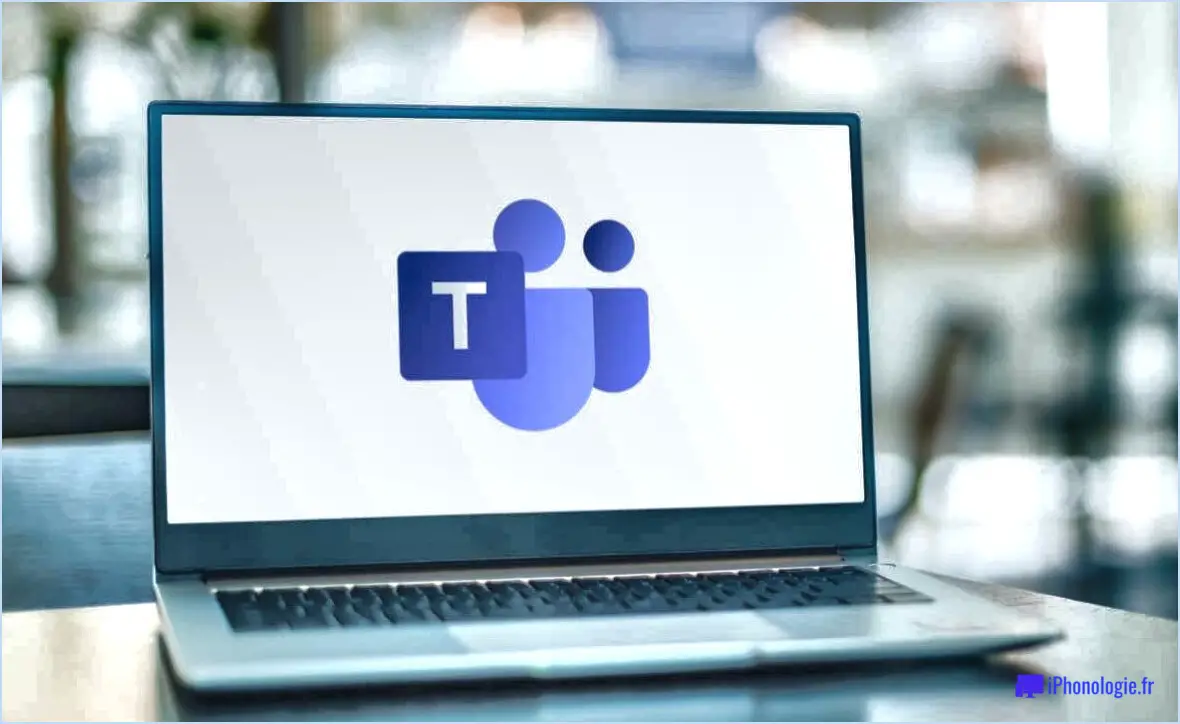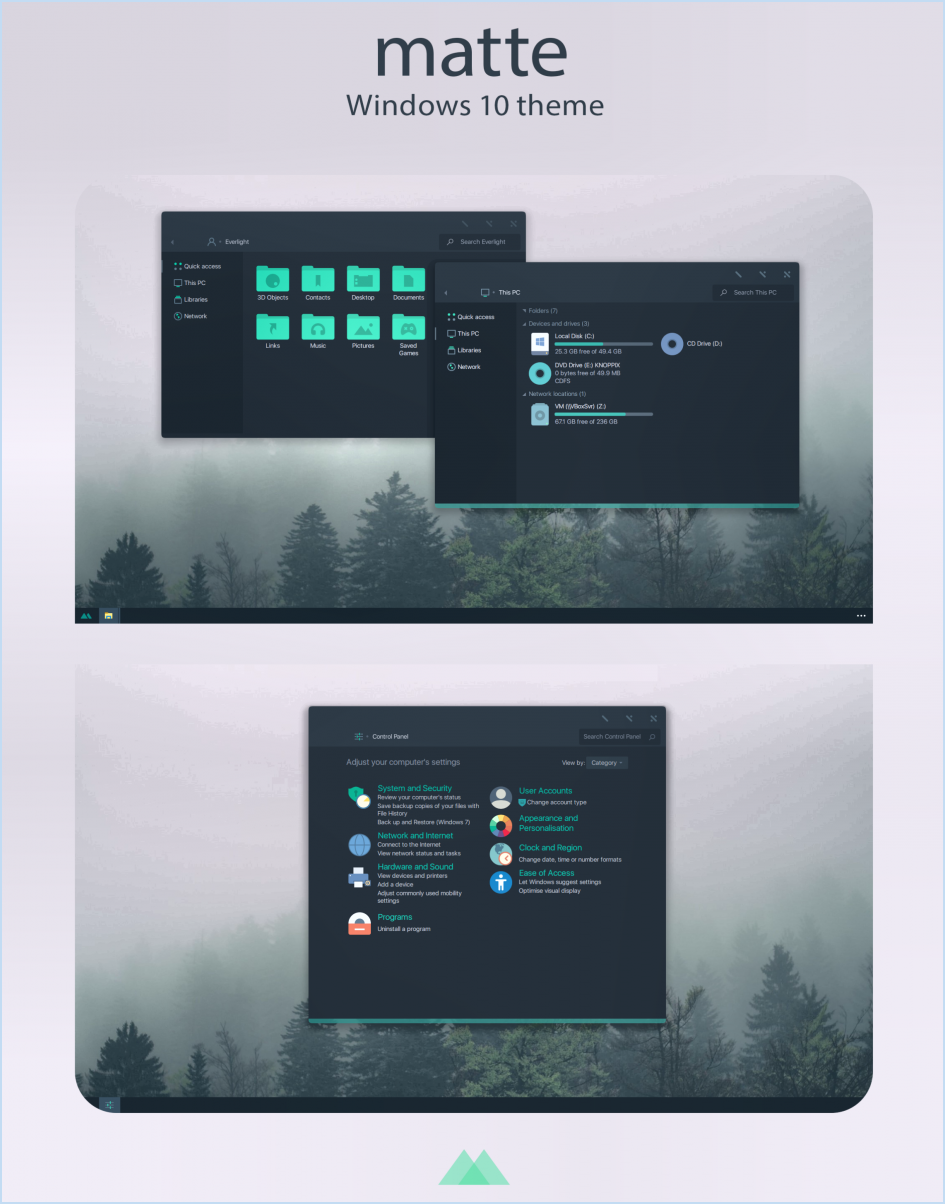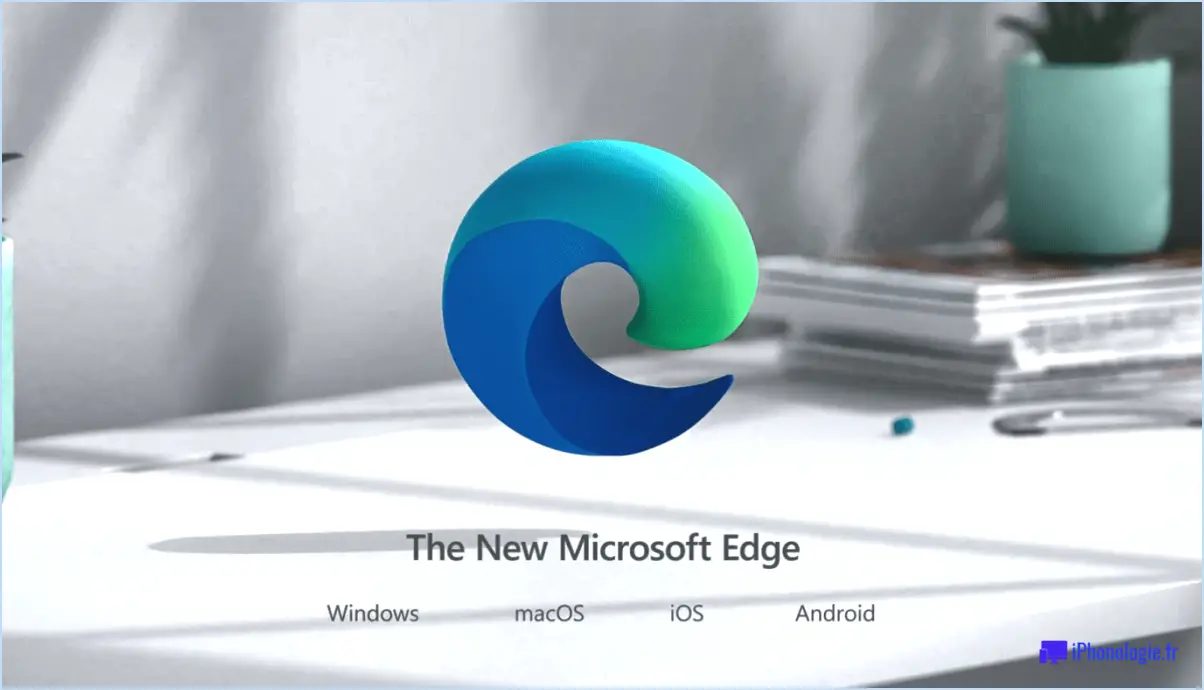Résolu msvcp140 dll manquant sur sims 4?
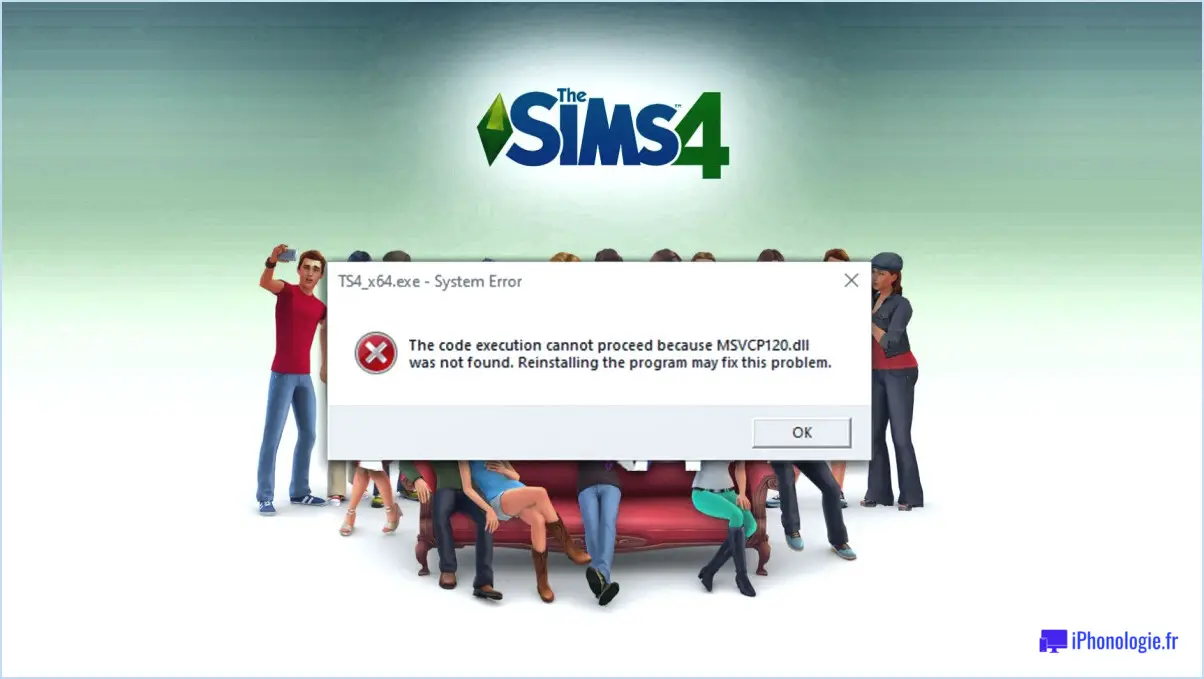
Si vous rencontrez le message d'erreur "msvcp140.dll missing" lorsque vous jouez aux Sims 4, vous pouvez prendre quelques mesures pour résoudre le problème. Le fichier msvcp140.dll fait partie du package Microsoft Visual C++ Redistributable et son absence peut empêcher le jeu de fonctionner correctement. Voici ce que vous pouvez faire :
- Vérifiez la mise à jour de Windows : Avant toute chose, assurez-vous que votre système d'exploitation est à jour. Microsoft publie souvent des mises à jour qui incluent les composants Visual C++ nécessaires. Pour ce faire, accédez aux paramètres de Windows Update sur votre ordinateur et vérifiez si des mises à jour sont disponibles. S'il existe des mises à jour relatives à Visual C++, installez-les et redémarrez votre système.
- Réinstallez Microsoft Visual C++ Redistributable : Si la mise à jour de Windows ne résout pas le problème, vous pouvez essayer de réinstaller manuellement le paquet Microsoft Visual C++ Redistributable. Pour ce faire, suivez les étapes suivantes :
a. Allez sur le site Web officiel de Microsoft et recherchez "Microsoft Visual C++ Redistributable".
b. Choisissez la dernière version qui correspond à l'architecture de votre système d'exploitation (x86 pour 32 bits ou x64 pour 64 bits).
c. Téléchargez le programme d'installation et exécutez-le.
d. Suivez les instructions à l'écran pour terminer le processus d'installation.
Une fois l'installation terminée, redémarrez votre ordinateur et lancez les Sims 4 pour voir si le problème a été résolu.
- Vérifiez les fichiers de jeu : Si les étapes ci-dessus n'ont pas permis de résoudre le problème, il est possible que le fichier msvcp140.dll de l'installation des Sims 4 soit corrompu. Vous pouvez utiliser la fonction de réparation intégrée au jeu ou vérifier les fichiers du jeu via le client Origin. Voici comment procéder :
a. Ouvrez le client Origin et accédez à votre bibliothèque de jeux.
b. Cliquez avec le bouton droit sur Sims 4 et sélectionnez "Réparer" ou "Vérifier".
c. Laissez le processus se terminer, ce qui peut prendre un certain temps en fonction de votre système et de la taille du jeu.
Une fois le processus de réparation/vérification terminé, essayez de lancer à nouveau les Sims 4 pour voir si l'erreur persiste.
Dans la plupart des cas, l'une de ces méthodes devrait permettre de résoudre l'erreur "msvcp140.dll missing" dans les Sims 4. Si vous rencontrez toujours le problème après avoir essayé ces étapes, il peut être utile de demander une assistance technique supplémentaire sur les forums officiels des Sims 4 ou sur les canaux d'assistance client du jeu.
Comment réparer la dll MSVCP140 manquante?
Si vous rencontrez un problème avec un fichier MSVCP140.dll manquant sur votre ordinateur, il y a plusieurs étapes à suivre pour le résoudre. Veuillez suivre les instructions suivantes :
- Installez la dernière version de Microsoft Visual C++ : Assurez-vous que la version la plus récente de Microsoft Visual C++ est installée sur votre système. Vous pouvez obtenir la dernière version en visitant le site officiel de Microsoft et en la téléchargeant.
- Téléchargez et installez Microsoft DirectX SDK : Vérifiez si vous avez installé le Microsoft DirectX SDK. Si ce n'est pas le cas, rendez-vous sur le site web de Microsoft et téléchargez le SDK pour l'installer sur votre ordinateur.
Ces étapes devraient permettre de résoudre le problème du fichier MSVCP140.dll manquant. Une fois les installations terminées, redémarrez votre ordinateur pour vous assurer que les modifications sont prises en compte. Si le problème persiste, vous devrez peut-être demander de l'aide à l'assistance Microsoft ou consulter des forums en ligne pour obtenir des options de dépannage supplémentaires.
Comment installer la DLL msvcp140 sur Origin?
Pour installer la DLL msvcp140 sur Origin, vous pouvez essayer plusieurs méthodes. Voici les étapes à suivre pour chaque option :
- Utilisation du programme d'installation de Windows :
- Assurez-vous que Visual Studio est installé sur votre ordinateur.
- Ouvrez le programme d'installation de Visual Studio et sélectionnez "Modifier" pour la version installée.
- Dans l'onglet Workloads, cochez la case "Desktop development with C++".
- Cliquez sur le bouton "Modifier" pour lancer le processus d'installation.
- Une fois l'installation terminée, la DLL msvcp140 devrait être installée sur votre système.
- Téléchargement à partir du site web de Microsoft :
- Visitez le site officiel de Microsoft et recherchez "msvcp140 DLL download".
- Recherchez la version appropriée compatible avec votre système d'exploitation.
- Téléchargez le fichier DLL sur votre ordinateur.
- Copiez le fichier DLL téléchargé et collez-le dans le répertoire approprié pour Origin (généralement le dossier d'installation du jeu ou le dossier Windows System32).
En suivant l'une ou l'autre de ces méthodes, vous devriez être en mesure d'installer la DLL msvcp140 sur Origin et de résoudre tous les problèmes connexes.
Comment réparer les Sims 4 sur Origin?
Pour réparer les Sims 4 sur Origin, plusieurs options s'offrent à vous. Voici ce que vous pouvez faire :
- Restaurer le jeu : Ouvrez le menu du jeu Origin et sélectionnez l'option "Restaurer le jeu". Votre jeu retrouvera alors son état d'origine, y compris les mises à jour qui ont été installées. Il convient de noter que ce processus supprimera toutes les modifications ou le contenu personnalisé que vous avez pu ajouter.
- Réparer le jeu : Une autre option consiste à utiliser la fonction "Réparer le jeu" dans le menu du jeu Origin. Cette fonctionnalité a pour but de corriger les erreurs qui ont pu se produire lors de l'installation du jeu ou des mises à jour. Elle tentera de restaurer votre jeu dans son état d'origine sans affecter vos modifications ou votre contenu personnalisé.
En utilisant ces options, vous pouvez résoudre les problèmes courants et garantir une expérience de jeu plus fluide dans les Sims 4. N'oubliez pas de sauvegarder tous les fichiers importants avant de procéder aux réparations.
Windows 10 peut-il télécharger l'origine MSVCP140 dll?
Oui, Windows 10 est capable de télécharger et d'installer la dll MSVCP140. Cette bibliothèque de liens dynamiques (dll) est un composant nécessaire au bon fonctionnement de certaines applications sur le système d'exploitation Windows. Pour obtenir la dll MSVCP140, vous pouvez suivre les étapes suivantes :
- Visitez le site web officiel de Microsoft ou des dépôts de logiciels fiables.
- Recherchez "MSVCP140 dll download" ou naviguez jusqu'à la page de téléchargement de Microsoft Visual C++ Redistributable Packages.
- Localisez le paquet approprié pour l'architecture de votre système (x86 ou x64) et téléchargez-le.
- Exécutez le programme d'installation téléchargé et suivez les instructions à l'écran pour terminer l'installation.
Une fois installée, la dll MSVCP140 sera disponible pour les applications qui en ont besoin pour fonctionner correctement sur votre ordinateur Windows 10.
msvcp140 dll est-il un virus?
Non, msvcp140 dll n'est pas un virus. Il s'agit d'un fichier de bibliothèque de liens dynamiques (DLL) légitime, associé au paquet Microsoft Visual C++ Redistributable. Les fichiers DLL tels que msvcp140.dll contiennent du code et des ressources que plusieurs programmes peuvent utiliser simultanément, ce qui facilite leur fonctionnement. Le fichier msvcp140.dll est essentiel au bon fonctionnement de certaines applications logicielles sur les systèmes Windows. Cependant, il est important de noter que les virus ou les logiciels malveillants peuvent parfois se déguiser en fichiers DLL légitimes. Il est donc essentiel de veiller à télécharger les fichiers DLL à partir de sources fiables et de maintenir votre logiciel antivirus à jour afin de prévenir tout risque potentiel pour la sécurité.
Comment supprimer VCRUNTIME140 dll?
Pour supprimer le fichier VCRUNTIME140.dll sous Windows 10, 8.1 ou 8, vous pouvez procéder comme suit :
- Ouvrez le menu Démarrer et tapez "msconfig" dans la zone de recherche.
- Cliquez sur l'app "msconfig" qui apparaît dans les résultats de la recherche pour ouvrir l'utilitaire de configuration du système.
- Dans la fenêtre Configuration du système, naviguez jusqu'à l'onglet "Démarrage".
- Recherchez l'entrée intitulée "VCRUNTIME140" dans la liste des programmes de démarrage.
- Sélectionnez l'entrée "VCRUNTIME140".
- Cliquez sur le bouton "Désinstaller" situé sur le côté droit de la fenêtre.
- Une fois que vous avez cliqué sur "Désinstaller", une boîte de dialogue de confirmation peut apparaître. Confirmez la suppression si vous y êtes invité.
- Redémarrez votre ordinateur pour terminer le processus de suppression.
En suivant ces étapes, vous devriez pouvoir supprimer le fichier VCRUNTIME140.dll de votre système de manière efficace.
Comment réparer l'exécution du code Cannot proceed?
Pour réparer l'exécution de code ne peut pas procéder, suivez les étapes suivantes :
- Vérifier les erreurs: Examinez minutieusement votre code pour y déceler d'éventuelles erreurs de syntaxe, des fautes de logique ou des points-virgules manquants. Prêtez attention aux messages d'erreur ou aux avertissements fournis par votre environnement de développement.
- Veillez à ce que le code soit correctement formaté: Assurez-vous que votre code est bien structuré et qu'il respecte les règles de syntaxe correctes. L'indentation, des conventions de dénomination cohérentes et des commentaires clairs peuvent grandement améliorer la lisibilité du code et minimiser les problèmes potentiels.
- Vérifiez la plate-forme: Confirmez que votre code s'exécute sur la bonne plateforme ou le bon système d'exploitation. Certains codes peuvent être spécifiques à une plateforme et leur exécution dans un environnement incompatible peut entraîner des erreurs d'exécution.
- Valider les dépendances: Assurez-vous que toutes les bibliothèques, modules ou paquets nécessaires sur lesquels votre code s'appuie sont correctement installés et à jour. Vérifiez la compatibilité entre les différentes versions pour éviter les conflits.
En suivant ces étapes, vous pouvez remédier aux causes courantes des problèmes d'exécution du code et augmenter la probabilité d'une exécution réussie. N'oubliez pas de tester minutieusement votre code après toute modification.
Pourquoi ne puis-je pas télécharger Origin?
Si vous rencontrez des difficultés pour télécharger Origin, cela peut être dû à l'absence des logiciels nécessaires sur votre PC. Origin sert de lanceur de jeux qui vous permet de jouer sur votre ordinateur à des jeux acquis dans le magasin Origin. Pour résoudre ce problème, assurez-vous que les logiciels essentiels sont installés sur votre système. En ayant le logiciel requis, vous pourrez télécharger et profiter d'Origin sans aucun problème. N'oubliez pas qu'Origin offre une plateforme permettant d'accéder à vos jeux achetés et d'y jouer en toute transparence.